引言
本文,即关于在 IBM®
WebSphere® Studio Application Developer
中进行小组开发的系列文章的第三篇,重点讲解如何在
RedHat Linux 7 上安装 CVS 并将其配置为 SCM
资源库。WebSphere Studio Application Developer(以下称为
Application Developer)可以与 CVS
这种主流的开放源代码的、网络透明的版本控制系统一起无缝地共同工作。CVS
在大多数平台上都可以运行,包括 Windows®、Linux、AIX®
和 UNIX®。将它与 Application Developer
一起安装在 RedHat Linux 上有下列几点好处:
在 RedHat Linux 7 上安装 CVS
CVS 版本 1.11.1.3
可能已经缺省安装在您的 RedHat Linux 7
上了。要检查是否已安装了 CVS,请输入命令 rpm
-qa|grep 'cvs'。如果返回的是 cvs-1.11.1-3,就意味着已经安装了
CVS。
如果这条命令没返回任何内容,您就需要安装
CVS。CVS rpm 通常位于 RedHat Linux 7 分发版的安装
CD #2 上的 RedHat/RPMS 目录中。将该 CD
安装到 /mnt/cdrom 后,使用 rpm
命令安装 CVS:rpm -i /mnt/cdrom/RedHat/RPMS/cvs-1.11.1p1-3.i386rpm
建立 CVS 用户帐户和组
- 以 root 用户的身份登录。
- 创建一个名为
cvs
的用户,让这个用户使用 cvs
作为他的主组。
- 创建将在 Application Developer
中使用 cvs 的用户。本文使用
cvsdev1
和 cvsdev2。
- 使用
cvs
的开发者可以使用他们的私有组作为他们的主组。例如,cvsdev1
的主组是 cvsdev1,但要确保他们还属于
cvs 组。
建立文件夹和资源库
- 以用户
cvs
的身份登录。
- 在 cvs 自己的主目录(即
/home/cvs/)下创建一个名为
repository 的目录。
- 设置目录
/home/cvs/repository
的访问级别和访问模式:chmod 770 /home/cvs/repository
- 设置目录
/home/cvs/repository
的 setgid 位:chmod g+s /home/cvs/repository
说明:在一个目录中创建文件时,该文件缺省情况下属于其所有者的主组。设置了目录的
setgid
位后,新文件将与该目录属于相同的组,而不属于其所有者的主组。例如,如果用户
cvsdev1 在目录 /home/cvs/repository
中创建了一些文件,则这些文件将属于 cvs
组而不是它的主组 cvsdev1。
这一步至关重要,因为它使
CVS
用户能够检出其他用户创建的文件。如果这一步没完成,那么当您检出另一个用户创建的文件时,操作将失败,并发出下面这条消息:
Failed to create lock
directory for /home/cvs/repository/...:
Permission denied.
Failed to obtain dir lock in repository /home/cvs/repository/...
- 初始化资源库:
cvs -d /home/cvs/repository init
- 注销用户
cvs。
修改 xinetd 服务以启用 pserver
协议
- 以 root 用户的身份登录。
- 在目录
/etc/xinetd.d
中创建一个名为 cvspserver
的文件,文件内容如下:
# default: off
# description: An cvs server.
service cvspserver
{
disable = no
socket_type = stream
protocol = tcp
user = root
wait = no
server = /usr/bin/cvs
server_args = -f --allow-root=/home/cvs/repository pserver
log_on_success +=USERID
log_on_failure += USERID
}
- 打开
/etc/services
并核实存在下面这两行代码。如果不存在,则添加它们:
cvspserver 2401/tcp # CVS client/server operations
cvspserver 2401/udp # CVS client/server operations
- 重新启动
xinetd
服务:
service xinetd restart
建立用户环境
- 打开文件
/etc/profile。您应该能在该文件中看到下面这些行:
USER='id -un'
LOGNAME=$USER
MAIL="/var/spool/mail/$USER"
- 在环境变量 MAIL
后添加一行内容:
CVSROOT=":pserver:$USER@localhost:/home/cvs/repository"
- 在该文件中,您还应该看到这样一行:
export PATH USER LOGNAME MAIL HOSTNAME HISTSIZE INPUTRC
- 修改这一行并将 CVSROOT
添加到导出(export)列表中,如下所示:
export PATH USER LOGNAME MAIL HOSTNAME HISTSIZE INPUTRC CVSROOT
用本地用户测试安装
- Developer 1 以
cvsdev1
的身份登录。
- 通过输入下面的命令来确保环境变量是正确的:
echo $CVSROOT
它应该返回与用户名有关的象下面这样的结果:
:pserver:cvsdev1@localhost:/home/cvs/repository
- 用下面的命令登录 CVS:
cvs login
您将被提示提供密码。输入您的
Linux 密码。
- 创建一个名为
project1
的目录:
mkdir project1
- 在目录
project1
中创建一个名为 Test.java
的文件,文件内容如下:
public class Test{
public String sayHello(String name){
return "Hello"+name;
}
}
- 使用这些命令将
Test.java
导入到 CVS 资源库中的模块 project1:
cd /home/cvsdev1/project1
cvs import -m "import Test.java" project1 wsadgroup release1_0
CVS
导入操作完成后,您应该会看到一条这样的消息:
N project1/Test.java
No conflicts created by this import
- 备份您的源代码:
cd
mv project1 project1.sav
- 从 CVS 资源库检出
project1:
cd
cvs checkout project1
您应该会看到在
/home/cvsdev1 下创建了一个名为 project1
的新目录,该目录下有一个文件 Test.java
和一个目录 CVS。
- Developer 2 以
cvsdev2
的身份登录。
cvsdev2 登录 CVS:
cvs login
cvsdev2 从 CVS 检出 project1:
cvs checkout project1
您应该会看到这样一条来自
CVS 的消息:
cvs server:Updating project1
U project1/Test.java
- 向
Test.java(位于目录
project1 中)添加一个新方法:
public String sayBye(String name){
return "Bye, " + name;
}
- 把
Test.java
检入到资源库中:
cvs commit -m "checkin Test.java" Test.java
您应该会看到这样一条来自
CVS 的消息:
Checking in Test.java;
/home/cvs/repository/project1/Test.java, v <-- Test.java
new revision: 1.2; previous revision: 1.1
done
用户 cvsdev1
用下面这些命令捕获 cvsdev2
所做的更改:
cd /home/cvsdev1/project1
cvs update Test.java
您应该会看到这样一条来自
CVS 的消息:
U Test.java
您可以用编辑器打开
Test.java 来查看 cvsdev2
所做的更新。
用 Application Developer 测试安装
- 打开 Team Perspective,选择
Repositories 视图并在工作台(Workbench)中选择
File => New => Other。在 CVS
类别中选择 Repository Location 并单击 Next。完成资源库位置向导。下面简要描述了向导的这个面板上的
CVS 术语:
- Connection type
- 您想用来连接到 CVS
服务器的协议。缺省值是 pserver,它代表密码服务器协议。这是我们刚才在
RedHat Linux 7 中设置的连接类型。
- User name
- 您用来登录到 CVS
服务器中的用户名。例如我们刚才在
RedHat Linux 7 中定义的 cvs 组中的 cvsdev1
或 cvsdev2。
- Host name
- 您想连接到的服务器的机器名。它将是
RedHat Linux 机器的主机名或 IP 地址。
- Repository path
- 服务器上的资源库位置的全限定路径。对于我们的安装和配置,它将是:
/home/cvs/repository。
- CVS location
- Application Developer
用来连接到资源库的完整位置。当您填好前面几个字段时,它将被动态构建。
- Validate on finish
- 它在返回到 IDE
前测试资源库连接。请一直启用它作为第一次连接性测试。
图 1.

- 单击 Finish。如果
Application Developer 能够连接到 CVS
服务器,您将被提示提供该用户标识的密码。请参见下图
2。
图 2.
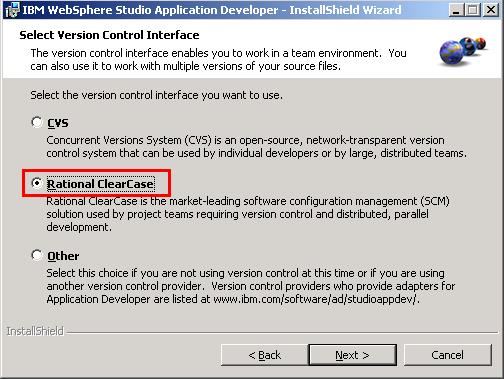
一旦用户标识和密码通过验证,您就会返回到
Repositories 视图,并且该视图上多了一个
Application Developer 连接到的新资源库条目。
- 展开 Streams => HEAD =>
project1,您就可以看到版本为分发版 1.2
的
Test.java,这与我们在“用本地用户测试安装”这一节的第
13 步中看到的一致。
图 3.
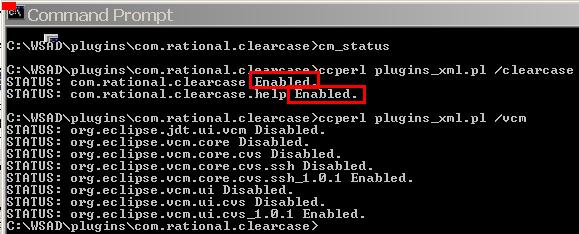
- 右键单击
Test.java
并选择 Show in Resource History。在 Resource
History 视图中,您可以看到 cvsdev1
何时对 Test.java
进行了第一次修订,在代码发生更改后,cvsdev2
何时把 Test.java
检入到了资源库中。
图 4.
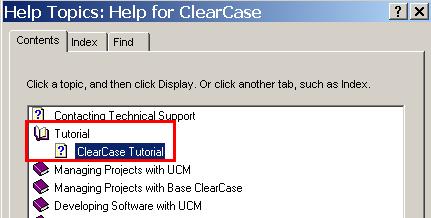
图 5.

5. 最后,右键单击 project1
并选择 Add to Workspace。您们就可以开始对
Application Developer 中的 project1
进行操作了!
图 6.
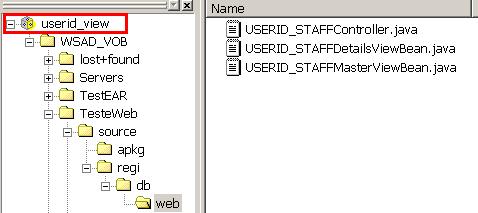
结束语
本文已经描述了如何在 RedHat
Linux 中配置 CVS。我希望这篇文章会对您有所帮助,并欢迎所有的反馈。
致谢
作者在此要感谢 IBM
多伦多实验室的两位软件开发分析师 David Van
和 Joseph Chiu,感谢他们审阅了这篇文章。
参考资料
关于 WebSphere Studio Application
Developer 的更多信息:
参考资料
关于作者
 Colin Yu 目前在 IBM VisualAge for Java
技术支持小组工作。他从位于安大略湖(Ontario)的沃特卢(Waterloo)大学获得了应用科学硕士学位,并且是一名通过
Sun Java 2 认证的程序员。他还是 IBM 认证的
WebSphere Application Server 专家、VisualAge for Java
专家以及 IBM 认证的 WebSphere Studio
解决方案专家。您可以通过 coliny@ca.ibm.com
与 Colin 联系。
Colin Yu 目前在 IBM VisualAge for Java
技术支持小组工作。他从位于安大略湖(Ontario)的沃特卢(Waterloo)大学获得了应用科学硕士学位,并且是一名通过
Sun Java 2 认证的程序员。他还是 IBM 认证的
WebSphere Application Server 专家、VisualAge for Java
专家以及 IBM 认证的 WebSphere Studio
解决方案专家。您可以通过 coliny@ca.ibm.com
与 Colin 联系。
|